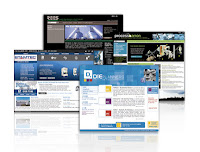- Internet
Internet adalah sekumpulan komputer atau server yang saling berhubungan satu sama lain melalui berbagai macam media ( kabel,radio, satelit, dan lain-lain). Disenut TCP/IP(transmision control protocol/internet protocol). Unique name disebut dengan alamat IP 32 bit. Contoh: 202.155.4.230. TCP/IP tersusun dari 4 layer (network acces, internet, host-to-host transport, dan application). Konsep awal
jaringan komputer adalah adanya kebutuhan untuk saling berbagi informasi dan sumberdaya yang dimiliki oleh masing-masing PC. Interconnecting networking yang berarti terhubungkannya dua komputer atau lebih membentuk jaringan komputer diseluruh penjuru dunia sehingga dapat saling berinteraksi, berkomunikasi, dan saling bertukar informasi satu dengan yang lainnya di tempat yang berbeda.
Layanan internet memiliki berbagai keunggulan diantaranya:
1. Komunikasi yang murah
2. sumber informasi yang besar
3. Tantangan baru untuk berusaha
4. keterbukaan tanpa sensor
5. jangkauan yang tidak terbatas
- Intranet
Intranet merupakan sebuah organisasi yang dilengkapi dengan sebuah atau beberapa web server untuk keperluan organisasi. Web server untuk keperluan seharu-hari yang sifatnya internal seperti untuk menyimpan memo, market survey. Onno. W Purbo mengatakan intranet adalah sebuahjaringan komputer berbasis protokol TCP/IP seperti internet hanya saja digunakan dalam internal perusahaan, kantor, bahkan warung internet (WARNET) pun dapat dikategorikan intranet. Khoe Yao Thung (1997) mengatakan bahwa intranet adalah LAN yang menggunakan standar komunikasi dan segala fasilitas internet, didibaratkan berinternet dalam lingkungan lokal. Keistimewaan intranet tidak terdapat pada jaringan LAN konvensional adalah sebagai berikut :
1. Tmpilan WEB (grafis,multimedia) pada sistem operasi, navigasi, aplikasi, maupun databasenya.
2. Fasilitasstandart internet: surat elektronik (e-mail), transfer file (FTP), emulasi terminal jarak jauh(telnet), dan pengendalian peralatan jarak jauh (SMNP)
3. Aplikasi internet yang kaya, seperti search enggine, mailing list, newsgroup, archie, gopher, dan sebagainya.
4. Script Programming Universal Gateway Interface(CGI), Perl, Visul Basic, C, dan Java yang mendukung operasi database.
5. Dukungan interaksi database dan kompatibilitas perangkat lunak yang telah ada, seperti dengan Foxpro, SQL, maupun Oracle.
6. Teknologi LAN, seperti manajemen database, sistem terdistribusi, client server, sharing resource, dan peripheral tetap dipertahankan
- Sejarah internet dunia
Internet merupakan jaringan komputer yang digagas dan dibentuk oleh departemen pertahanan amerika serikat di tahun 1969 proyek ARPA disebut ARPANET (advanced research project agency network). Tujuan awal dibangunya proyek itu adalah untuk keperluan militer Departemen Pertahanan Amerika Serikat. ARPANET hanya menghubungkan 4 situs saja, yaitu Stanford Research Institute, University California, Santa Barbara, Dan university of utah diman mereka membentuk jaringan terpadu di tahun 1969, dan secara umum ARPANET diperkenalkan pada bulan oktober 1972. Oleh sebab itu ARPANET dipecah menjadi dua yaitu MILNET untuk keperluan militer, dan ARPANET yang baru untuk kepentingan non militer Gabungan kedua jaringan tersebut kemudian dikenal dengan naa DARPA disederhanakan menjadi internet.
Perangkat yang dibutuhkan untuk akses internet adalah:
- Unit komputer, PC atau laptop, Handphone atau PDA
- Modem (modulator demodulator)
- Jaringan komunikasi yang dapat berupa line telepon, GPRS, CDMA, jaringan kabel optik(TV kabel), atau satelit ( VSAT )
- Perusahaan yang menyediakan jasa untuk mengakses internet atau ISP (Internet Servis Provider)
- Program aplikasi yang akan digunakan misal browser mozilla firefok atau aperamini. Dan aplikasi lainnya untuk mengakses internet lainyya seperti :
1) web browser, aplikasi untuk menjelajah situs internet misal IE, Mozilla, Opera.
2) E-mail client, aplikasi yang digunakan untuk enerima dan mengirimkan surat elektronik misal Outlok, dan EUDORA
3) Messenger yaitu apikasi yang menyediakan fasilitas untuk berkomunukasi secara audio visual dan utnuk transfer data atau file, contoh: Yahoo messenger, ICQ, mIRC
4) Audio Video Streaming Player aplikasi untuk memutar file musik atau filmmisal windows media player, Quick time player dll.
- Sejarah internet di indonesia
Perkembangan internet di Indonesia dimulai tahun 1990-an. Pada tahun 1989-1990-an mahasiswa indonesia yang ada diluar negeri mulai membangun tempat diskusi internet yang pertama adalah indonesian@janus.berkeley.edu. Tokoh yang berjasa besar dalam perkembangan internet indonesia antara lain: Rahmat M. Samik-Ibrahim, Suryono Adisoemarta, Muhammad Ihsan, Robby Soebiakto, Putu, Firman siregar, Adi Indrayanto, dan Ono W. Purbo. Mereka merupakan nama legendaris pembangaunan internet Indonesia tahun 1992 hingga 1994. Pada tahun 1994-an mulai beroperasi PT. Indointernet (www.indo.net.id) atau indonet yang dipimpin secara parttime oleh sanjaya.
- Fungsi aplikasi dari internet
Internet dalam arti sebuah jaringan dan bukan suatu aplikasi tertentu.
- World Wide Web(WWW)
WWW adalah layanan yang paling sering digunakan dan memiliki perkembangan yang sangat cepat karena dengan ini kita bisa menerima berbagai informasi dlam berbagai format.
- Electronik Mail(E-mail)
E-mail atau surat electronik merupakan aplikasi untuk berkirim pesan melalui alamat electronik di internet.
- mailing List(Milis)
Adalah grub diskusi berbasis e-mail. Kelompok diskusi mailing list dibagi menjadi 2 kategori yaitu:
- Berdasarkan topik
- Berdasarkan kelompok organisasi tertentu
- Newsgroup
Merupakan fasilitas di internet yang merupakan pengembangan dari e-mail, newsgroup adalah forum-forum diskusi secara online di internet. Contoh: kaskus
- Internet Relay Chat(IRC)
Komunikasi bertukar baris-baris tulisan yang diketikkan
- File Transfer Protocol (FTP)
FTP merupakan fasilitas yang dapat digunakan oleh pengguna internet untuk melakukan pengiriman (upload) atau menyalin(download) sebuah file dalam jaringan komputer di internet.
- Telnet
Adalah sebuah fasilitas di internet yang memberikan fasilitas seperti halnya komputer yang menghubung kessuatu bulletin board system(BBS). BBS adalah suatu bentuk layanan informasi secara online dimana disediakan satu server BBS yang berisikandata informasi dan program program yang dapat dijalankan secara online oleh para pemakai yang terhbung menggunakan modem atau saluran telephone(Wahana Komputer, 1997:5)
- Gopher
Adalah aplikasi yang digunakan untuk mencari informasi di internet hanya sebatas pada teks saja.
- Ping
Singkatan dari peket internet gopher, digunakan untuk mengetahui apakah komputer kita mempunyai hubungan dengan komputer lain.
- Web Blog
Adalah online journal atau online diary yang dipublikasikan lewat internet dan boleh dibaca siapa saja.
Saat ini kegunaan internet yang bisa kita rasakan sebagai berikut:
- Sarana untuk mendapatkan dan menyampaikan informasi dengan cepat dan murah.
- biaya kertas dan biaya distribusi bisa dikurangi.
- Media promosi internet, untuk beriklan dan menampilkan profil perusahaan dan produk produknya
- sarana komunikasi interaktif
- Alat penelitian dan pengembangan
- sarana untuk pertukaran data